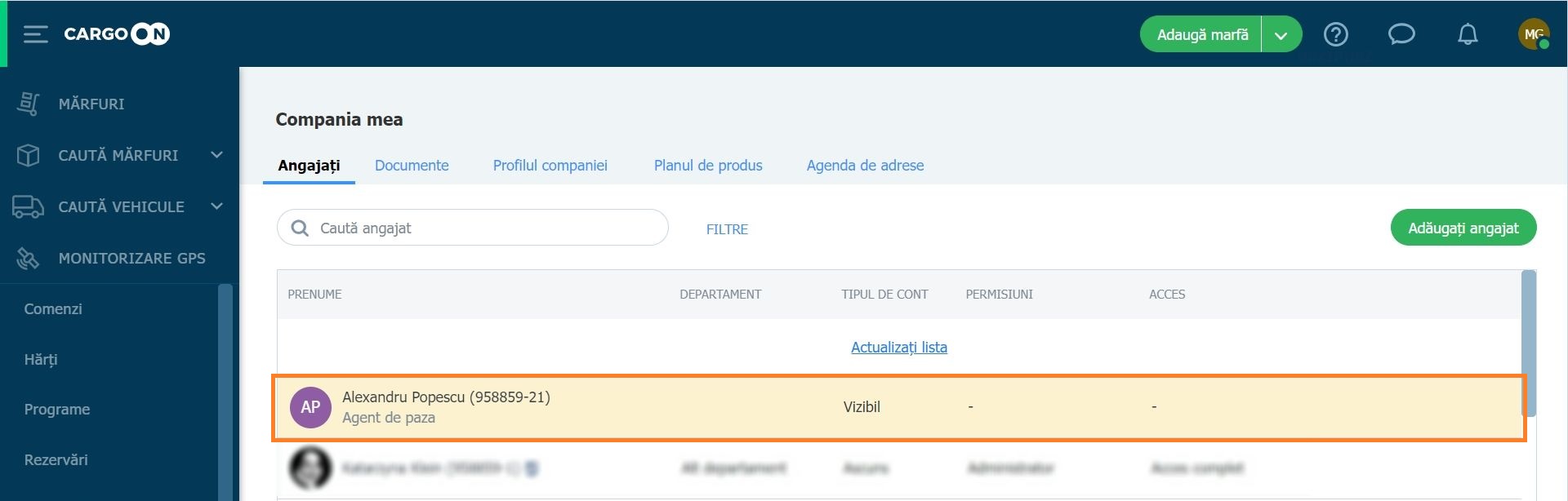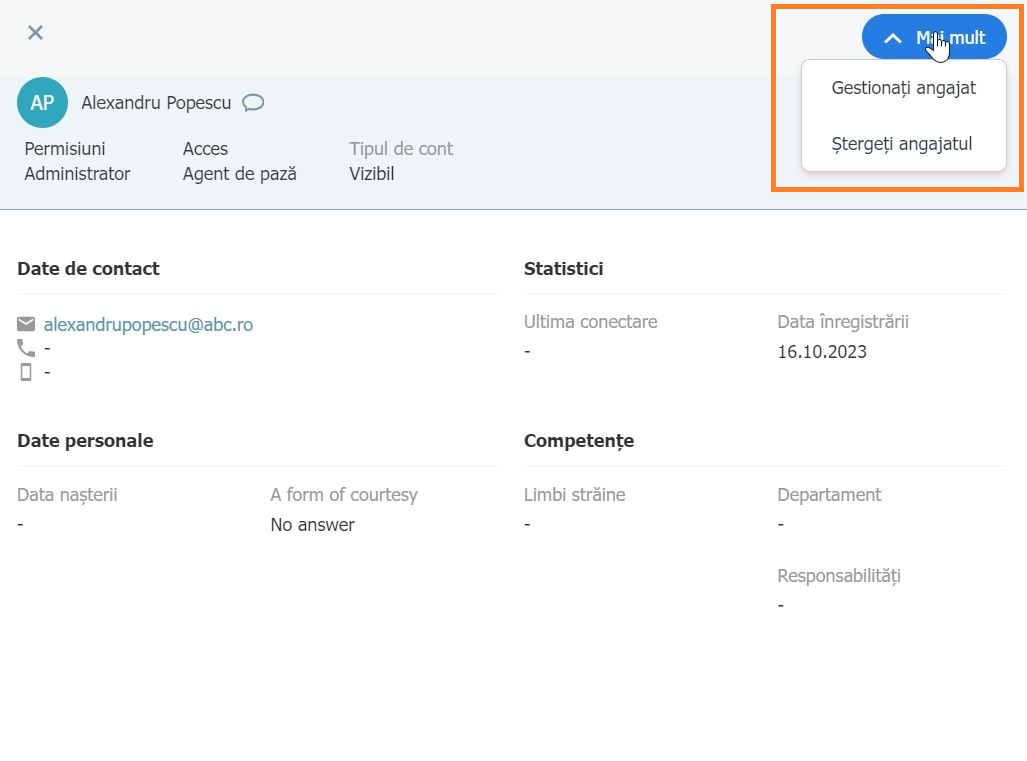Rolurile angajaților în modulele Programe și Rezervări
Cine poate utiliza această funcție? Utilizatorii care au acces la produsul Programe și care au privilegii de administrator de cont corporativ. |
Atunci când compania ta primește acces la suplimentul Programe, toți angajații vor vedea un nou modul în platformă - Programe (dacă ai suplimentul Dock Scheduler sau linia CargoON) sau Rezervări (dacă ai linia Trans for Carrier sau Trans for Forwarder). În calitate de administrator, poți gestiona rolurile angajaților tăi în modul, atribuindu-le diferite roluri în add-on.
Roluri în modulul Programe
ROL | DOMENIUL DE COMPETENȚĂ |
Manager Programe | Gestionează compania, depozitele și programele acestora, procesul de notificare din perspectiva expeditorului și face rezervări în calitate de transportator cu alți expeditori care utilizează Programe. |
Manager depozit | Creează și gestionează programele de lucru ale depozitului, este autorizat să atribuie intervale orare și să gestioneze rezervările create de transportatori. |
Magazioner | Examinează programele de încărcare, confirmă începerea și finalizarea operațiunilor. |
Agent de securitate | Reviews the list of bookings. Revizuiește lista de rezervări. Confirmă că datele corespund rezervării, marchează sosirea și plecarea de la locul de operare.that the data corresponds to the booking, marks the arrival and departure from the place of operation. |
Roluri în modulul Rezervări
Manager Rezervări | Gestionează compania și programele, precum și procesul de rezervare din punctul de vedere al transportatorului pentru alți expeditori, utilizând Programe. |
Booker | Efectuează rezervări cu expeditorii folosind Programe și își gestionează propriile rezervări în calitate de transportator. |
Atribuirea unui rol unui nou angajat
Pentru a adăuga un nou angajat și a-i atribui un rol în Dock Scheduler, urmează pașii de mai jos.
- Selectează Compania mea din meniul lateral.
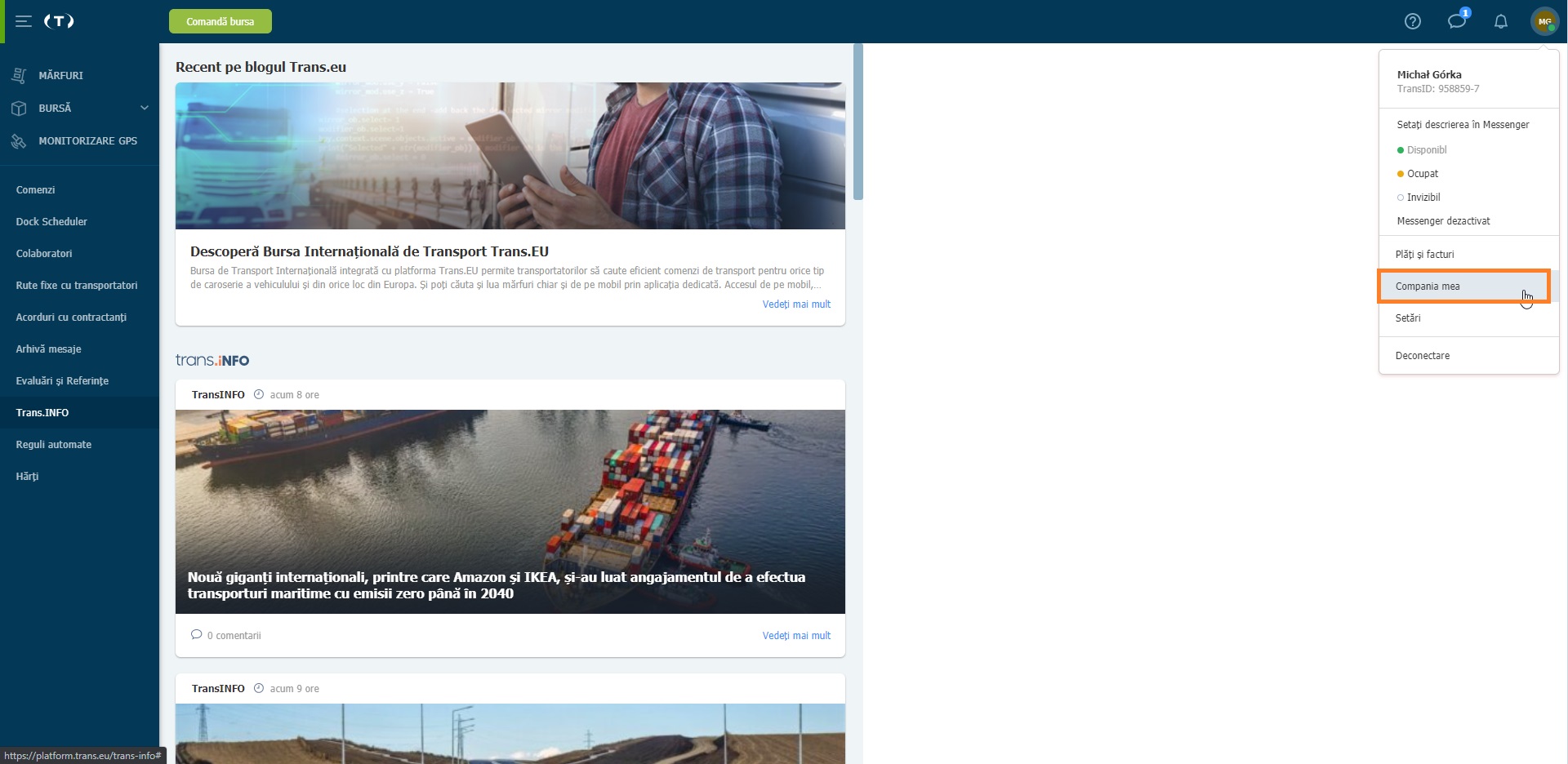
- În fila Angajați, apasă pe butonul Adăugați angajat.

- Completează formularul cu datele noului angajat (nume, prenume, adresă de e-mail, funcție) și accesează Acces și roluri.
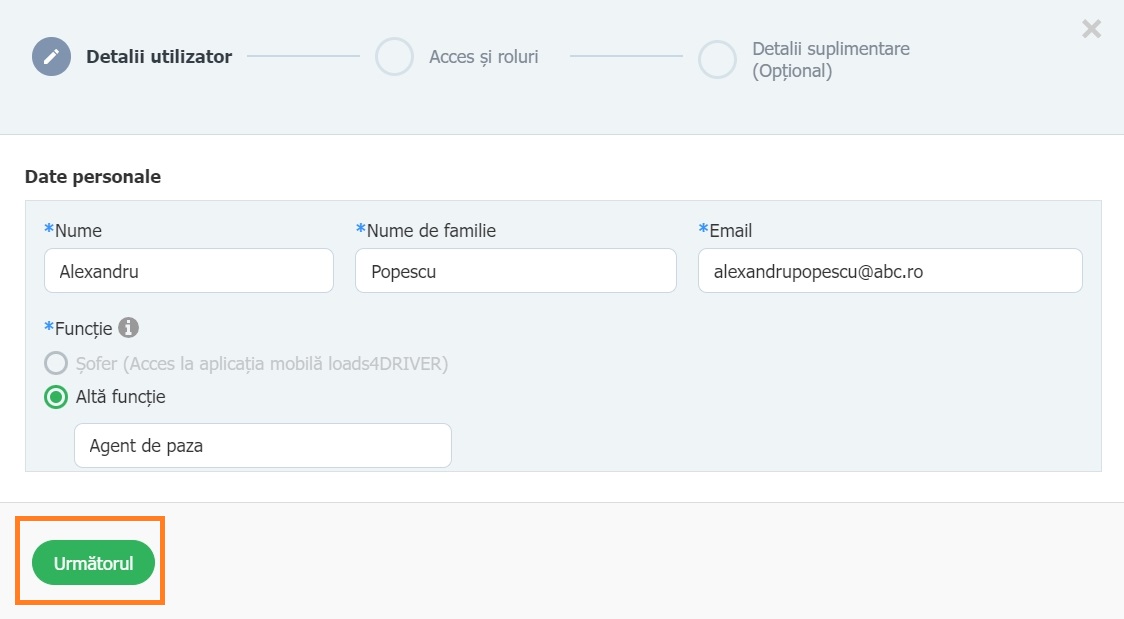
- Atribuie rolul operațional angajatului tău. Apasă pe Următorul.
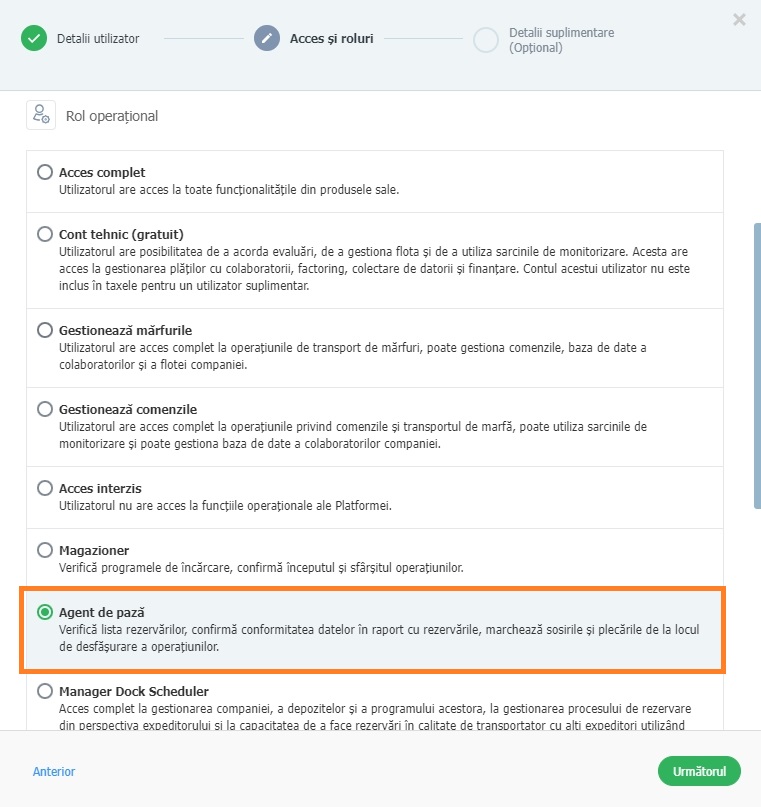
- În Detalii suplimentare, poți introduce informații suplimentare. După ce ai completat toate etapele formularului, apasă clic pe Salvați.
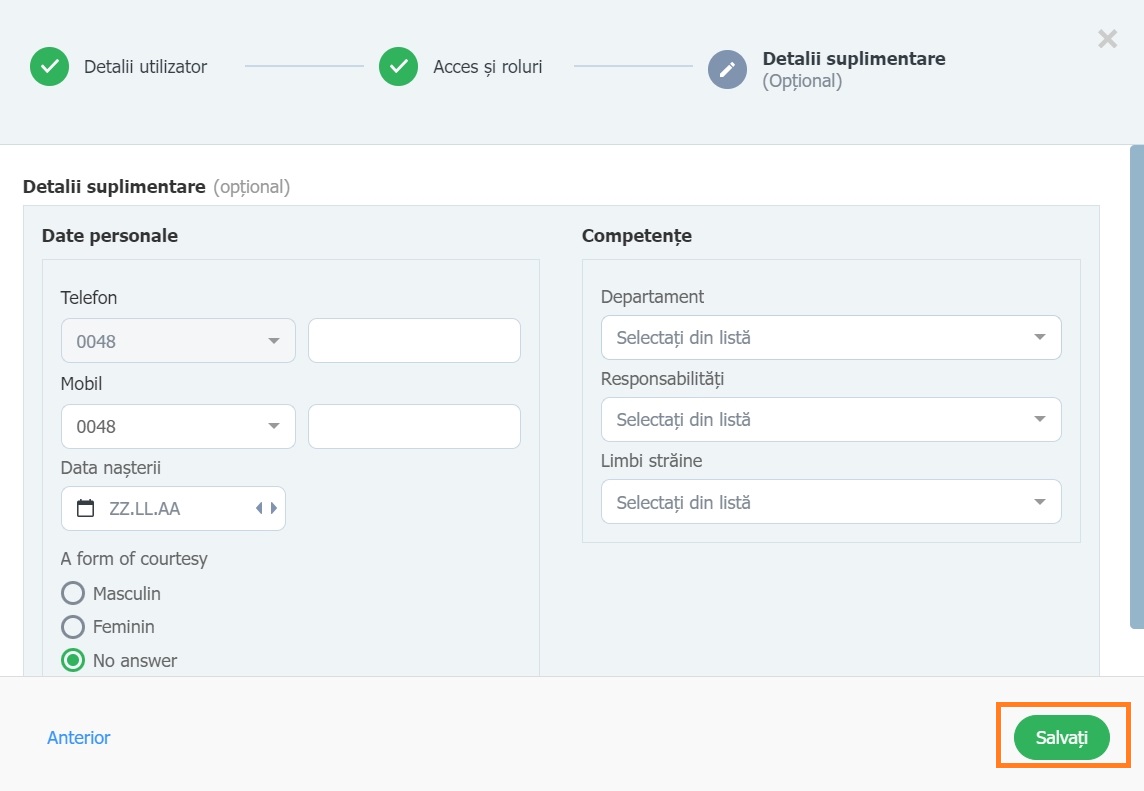
- În partea stângă, în partea de jos a ecranului, vei primi două notificări că angajatul a fost adăugat și că rolul a fost definit.
Vei găsi noul angajat în partea de sus a listei.